- 점점 더 많은 사람들이 개인 장치를 사용하여 매일 인터넷에 연결합니다. 그러나 동일한 네트워크에 너무 많은 장치가 있으면 네트워크 정체가 발생할 수 있습니다.
- 네트워크 정체는 종종 저절로 해결됩니다. 그러나 네트워크가 제대로 관리되지 않으면 빈번한 문제가되고 패킷 손실이나 높은 핑과 같은 다른 문제가 발생할 수 있습니다.
- 가이드를 확인하세요. 패킷 손실 및 해결 방법에 대해 자세히 알아보기.
- 우리를 방문하십시오 네트워크 및 인터넷 허브 적절한 네트워크 관리에 대해 자세히 알아보십시오.
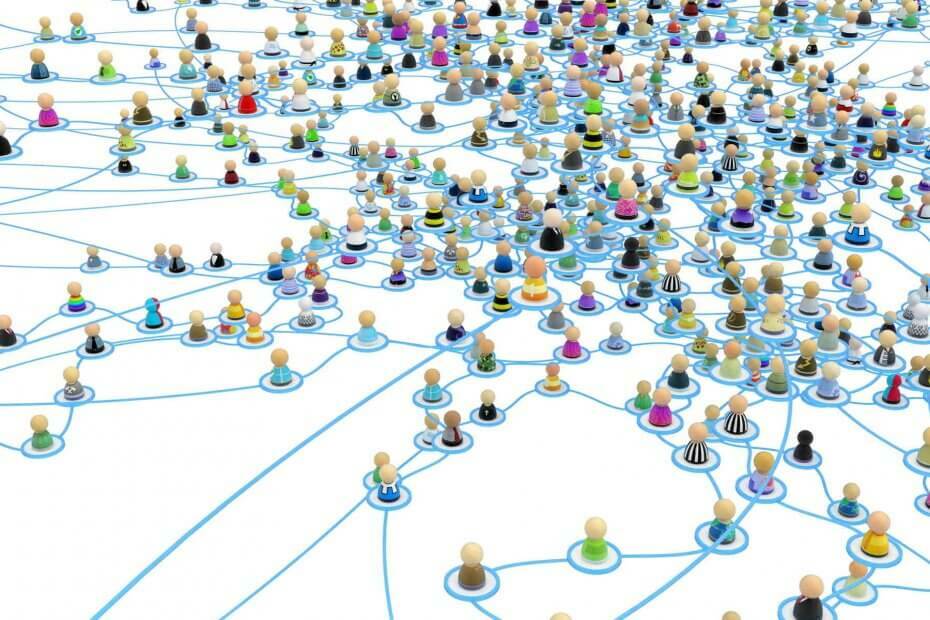
이 소프트웨어는 일반적인 컴퓨터 오류를 복구하고 파일 손실, 맬웨어, 하드웨어 오류로부터 사용자를 보호하고 최대 성능을 위해 PC를 최적화합니다. 3 가지 간단한 단계로 PC 문제를 해결하고 바이러스를 제거하십시오.
- Restoro PC 수리 도구 다운로드 특허 기술 (특허 가능 여기).
- 딸깍 하는 소리 스캔 시작 PC 문제를 일으킬 수있는 Windows 문제를 찾습니다.
- 딸깍 하는 소리 모두 고쳐주세요 컴퓨터의 보안 및 성능에 영향을 미치는 문제 해결
- Restoro는 0 이번 달 독자.
기술 발전으로 인해 매일 더 많은 사람들이 인터넷 연결의 혜택을 누릴 수 있습니다. 그러나 적절한 관리가 이루어지지 않으면 다양한 불편을 초래할 수 있습니다.
네트워크를 도시로, 인터넷에 연결된 장치를 시민 소유의 자동차로 상상해보십시오. 도시와 마찬가지로 네트워크가 제대로 관리되고 업그레이드되지 않고 필요에 따라 확장되지 않으면 결국 혼잡하게됩니다.
네트워크 정체는 단순한 문제가 아닙니다. 실제로 이는 네트워크 관리자가 직면 할 수있는 가장 복잡한 문제 중 하나입니다. 대부분 유능한 관리 기술 외에는 마법의 해결책이 없기 때문입니다.
수신 측 중 하나 또는 혼잡의 원인 중 하나에 있으면 훨씬 더 그렇습니다.
네트워크 정체가 발생하고 네트워크 관리를 전혀 담당하지 않는 경우 네트워크 관리자에게 문의하는 것 외에 할 수있는 일이 거의 없습니다.
네트워크 혼잡이란 무엇입니까?
네트워크 정체는 일련의 요인으로 인해 나타나는 현상입니다. 주로 네트워크에 그렇게 큰 부하를 전달하도록 설계되지 않은 기기가 너무 많기 때문에 발생합니다.
좋은 소식은 네트워크 정체가 영구적 인 문제가 아니거나 적어도 그래야한다는 것입니다. 러시아워와 마찬가지로 동시에 네트워크 리소스를 사용하는 연결된 장치가 여러 개있을 때마다 발생합니다.
네트워크에 너무 많은 장치가 없지만 일부 장치가 네트워크에 과도한 부하를가하거나 다음과 같이 많은 대역폭을 사용하는 작업을 수행 할 때도 발생할 수 있습니다. 급류.
결론은 부적절한 네트워크 관리로 인해 이러한 장애가 발생할 수 있다는 것입니다. 일부 장치가 로그 오프되거나 네트워크에 부하를 가하지 않으면 상황은 한 번에 한 비트 씩 모든 사람에게 자동으로 완화됩니다.
네트워크 정체는 다음과 같은 근본적인 문제의 주요 원인이기도합니다.
- 높은 지연 (지연) – 혼잡 한 네트워크에서 패킷이 목적지에 도달하는 데 필요한 시간이 크게 늘어날 수 있습니다.
- 연결 시간 초과 – 많은 서비스가 패킷 도착을 기다리는 대신 타임 아웃됩니다.
- 패킷 손실 – 네트워크가 혼잡 한 경우 많은 패킷이 목적지에 도달하지 못하고 삭제 될 수 있습니다.
네트워크 정체의 원인은 무엇입니까?
시스템 검사를 실행하여 잠재적 오류 발견

Restoro 다운로드
PC 수리 도구

딸깍 하는 소리 스캔 시작 Windows 문제를 찾습니다.

딸깍 하는 소리 모두 고쳐주세요 특허 기술 문제를 해결합니다.
Restoro Repair Tool로 PC 검사를 실행하여 보안 문제 및 속도 저하를 일으키는 오류를 찾으십시오. 검사가 완료된 후 복구 프로세스는 손상된 파일을 새로운 Windows 파일 및 구성 요소로 대체합니다.
이미 마음 속에 분명한 그림을 그렸을 지 모르지만 네트워크 혼잡에 중요한 역할을하는 몇 가지 핵심 요소가 있습니다. 도시 교통 비유가 꽤 적절하다고 생각하지 않습니까?
이를 염두에두고 네트워크 정체의 가장 일반적인 원인을 살펴 보겠습니다.
- 네트워크에 너무 많은 장치 – 네트워크가 수많은 장치를 처리 할 수없는 경우 혼잡이 발생할 가능성이 높습니다 (자동차로 넘쳐나는 좁은 거리를 상상해보십시오).
- 과도한 대역폭 소비 – 때로는 특정 사용자 또는 장치가 네트워크의 평균 사용자 / 장치보다 더 많은 대역폭을 소비 할 수 있습니다. 이는 네트워크와 라우팅 장치 (라우터, 스위치, 케이블)에 부담을 주어 네트워크 정체로 이어질 수 있습니다.
- 구식, 구식 하드웨어 – 물론 한 번에 모두가 아닙니다. 그러나 기가비트 요금제를 지불하고 최대 100MB의 연결을 처리 할 수있는 네트워크 어댑터가 있으면 병목 현상이 발생할 수 있습니다. 이는 차례로 모든 네트워크 참여자에게 영향을 미칠 수 있습니다. 오래된 라우터 나 품질이 좋지 않은 연결 케이블도 마찬가지입니다.
- 잘못된 서브넷 관리 – 대규모 네트워크가있는 경우 더 나은 리소스 관리를 위해 서브넷으로 분할해야합니다. 그러나 사용량 추세와 리소스 요구 사항에 따라 서브넷 크기가 조정되지 않으면 네트워크 정체가 문제가 될 수 있습니다.
- 초과 구독 – 비용 절감을 위해 일반적으로 채택되지만 네트워크가 예상보다 더 많은 트래픽을 동시에 처리하도록 할 수있는 조치
- 방송 폭풍 – 큰 서브넷이있는 잘못 구성된 네트워크는 브로드 캐스트 스톰의 영향을 받아 네트워크 정체로 이어질 수 있습니다.
- CPU 부하가 지속적으로 높은 장치 – 특정 장치 (라우터, 방화벽) 최대 용량은 전체 네트워크의 성능에 영향을 미칠 수있는 지속적인 과잉 성능 상태에 있음을 의미합니다.
- DDoS 공격및 기타 유형의 사이버 위협 – 때로는 악의적 인 에이전트 (에헴, 해커)가 네트워크를 장악하고이를 사용하여 다양한 콘텐츠를 호스팅하고 대역폭을 차지하고 네트워크를 정체시킬 수 있습니다. 다른 경우에는 DDoS 공격이 네트워크에 유사한 영향을 미칠 수 있습니다.
- 부적절한 인터넷 구독 – 저렴한 인터넷 구독은 일반적으로 제한되거나 충분한 흔들림 공간을 제공하지 않습니다. 예를 들어, 글리치없이 기가비트 연결을 처리 할 수있는 라우터 / PC 콤보가있을 수 있지만 구독은 50MBps로 제한됩니다.
어느 쪽이든 네트워크 정체의 원인이 몇 가지 이상임을 직접 확인할 수 있습니다. 따라서이 문제에 대한 매직 픽스가없는 이유를 이제 더 잘 이해할 수 있습니다.
종종 네트워크를 올바르게 관리하면이 문제를 쉽게 해결할 수 있습니다.
네트워크 정체를 테스트하는 방법은 무엇입니까?
- 키보드에서 Win 키를 누릅니다.
- 유형 CMD, 명령 프롬프트를 마우스 오른쪽 버튼으로 클릭하고 다음 계정으로 실행을 선택합니다. 관리자

- CMD 창 유형에서 tracert google.com
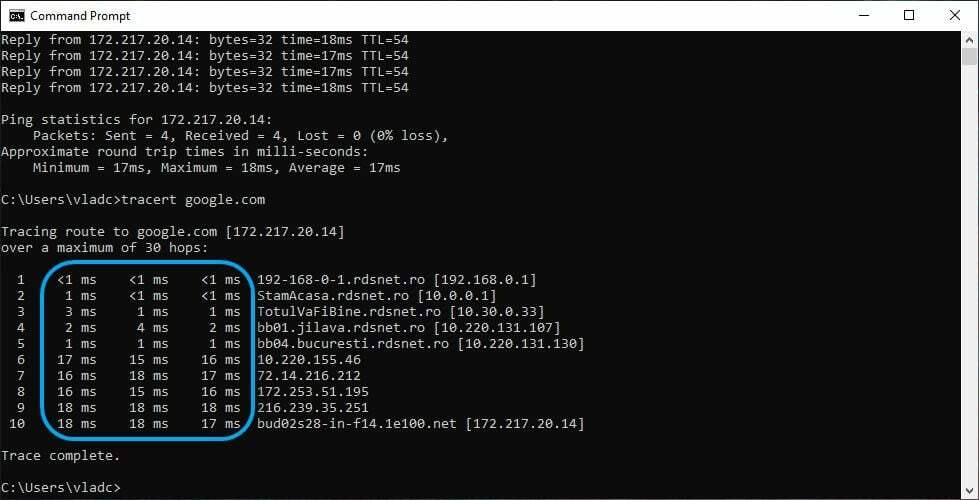
- 최종 서버에 도달하는 데 걸리는 홉 수를 확인합니다.
- 각 홉에 대한 핑 살펴보기
이 경우 최종 서버가 상대적으로 멀리 떨어져 있으면 사용자 측 또는 수신 측에서 문제가 발생할 수 있습니다. 문제가있는 경우 아래 수정을 시도해보세요.
다른 쪽에서 혼잡이 발생하면 대기하는 것이 가장 효과적인 방법 일 수 있습니다.
네트워크 정체를 해결하는 방법은 무엇입니까?
- 네트워크의 트래픽을 모니터링하고 병목 현상이나 과도한 사용 패턴을 확인합니다.
- 사용량에 따라 크기를 조정할 수있는 여러 서브넷으로 네트워크를 분할합니다.
- TCP / IP 설정을 최적화하여 패킷 전송 / 요청 속도의 균형을 맞 춥니 다.
- 에지 서버에 더 많은 요청을 배치하여 리소스를 최적화하는 CDN (Content Delivery Network) 사용
- 네트워크의 트래픽 우선 순위 지정 (예: VoIP 서비스는 항상 높은 우선 순위)
- 초크 패킷을 사용하여 발신자 장치의 출력을 줄여 네트워크 혼잡을 방지합니다.
- 다중 홉 라우팅을 선택하여 기본 경로가 대기를 시작할 때마다 다른 경로를 통해 트래픽을 라우팅 할 수 있습니다.
- 더 많은 장치와 더 큰 대역폭을 수용하려면 인터넷 구독을 업그레이드하십시오.
- 장치가 최신 상태이고 더 이상 사용되지 않는지 확인하십시오 (케이블 포함).
- 연결 로그에서 공격 시도를 확인하십시오.
- 혼잡을 피하려면 사설 인터넷 액세스와 같은 VPN을 사용하십시오 (ISP 측에 문제가있는 경우).
개인 인터넷 액세스 훌륭한 VPN 서비스입니다. Kape Technologies 네트워크 정체를 우회하는 데 도움이됩니다. 그러나 혼잡이 사용자쪽에 있는지 아니면 연결의 수신 쪽 (대상 서버)에 있는지 궁금해 할 것으로 예상해서는 안됩니다.

개인 인터넷 액세스
네트워크 정체가 발생합니까? PIA가이 문제를 해결하는 데 도움이 될 수 있습니다.
지금 구매하세요
위에서 설명한대로 테스트를 실행했고 중간 홉 (ISP에 속한 것)에서 비정상적인 트래픽을 발견 한 경우 VPN을 사용하여 상황을 해결할 수 있습니다.
네트워크 정체는 성 가실 수 있지만 통과 할 가능성이 높습니다.
정리하자면 네트워크 정체가 골칫거리 일 수 있지만 세상의 끝은 아닙니다. 지나가는 문제 일 가능성이 높으므로 일반적으로 인내심이 문제를 처리하는 가장 좋은 방법입니다.
그러나 네트워크 품질이 좋지 않다는 사실을 알고있는 경우이를 조정 해 볼 수 있습니다 (네트워크 관리자 인 경우). 또는 네트워크 관리자에게 연락하여 위의 조정 사항을 논의하십시오.
 여전히 문제가 있습니까?이 도구로 문제를 해결하세요.
여전히 문제가 있습니까?이 도구로 문제를 해결하세요.
- 이 PC 수리 도구 다운로드 TrustPilot.com에서 우수 등급 (이 페이지에서 다운로드가 시작됩니다).
- 딸깍 하는 소리 스캔 시작 PC 문제를 일으킬 수있는 Windows 문제를 찾습니다.
- 딸깍 하는 소리 모두 고쳐주세요 특허 기술 문제를 해결하는 방법 (독자 전용 할인).
Restoro는 0 이번 달 독자.
자주 묻는 질문
네트워크 정체는 일련의 요인으로 인해 나타나는 현상입니다. 주로 네트워크에 그렇게 큰 부하를 전달하도록 설계되지 않은 기기가 너무 많기 때문에 발생합니다.
ISP 측 어딘가에 문제가있는 경우 PIA와 같은 VPN이 네트워크 정체를 억제하는 데 도움이 될 수 있습니다. 그러나 저속 연결 및 저 대역 구독 계획에서 놀라운 효과를 기대하지 마십시오.
네트워크 관리자는 네트워크가 적절하게 구성되고 크기가 조정되었는지, 네트워크에서 작동하는 모든 기기가 오래되었거나 손상되었거나 쓸모가 없는지 확인할 수 있습니다.
다음과 같은 타사 소프트웨어 솔루션을 사용할 수 있습니다. PRTG 네트워크 모니터 네트워크의 트래픽을 모니터링합니다. 또는 Windows의 기본 제공 ping 및 tracert 도구를 사용하여 네트워크의 비정상적인 동작을 감지 할 수 있습니다.

![[해결됨] Xbox One에서 Double NAT 감지 오류](/f/8ad79f7e708c09a92b861890944dd522.jpg?width=300&height=460)
![Wi-Fi에 연결되지 않음이 표시되지만 인터넷은 작동 함 [전체 가이드]](/f/887007e3a9dce6aaf63b75b3894b8f03.jpg?width=300&height=460)